Xbox 360 от Microsoft считается одним из самых удачных решений своего поколения, поэтому консоль остается важной для многих пользователей. В сегодняшней статье мы покажем вам методику разборки рассматриваемого устройства для проведения сервисных процедур.
Как разобрать контроллер Xbox One
Контроллер XboxOne прошел через многое. Контроллер совместим с широким спектром устройств (особенно с ПК), а также с Xbox One, и он подвергается ударам, падениям и загрязнению. В углах и щелях поверхности можно обнаружить жир от рук, пот, пищу и другой мусор.
Существуют также проблемы с моторами обратной связи, кнопками и джойстиками. Это означает, что контроллер XboxOne требует внимания. Для этого необходимо знать, как разобрать, почистить, отремонтировать и собрать контроллер Xbox One.
Четыре причины разобрать контроллер Xbox One
Контроллер XboxOne требует много действий. Как таковой, он требует регулярного обслуживания. Кроме протирания кнопок время от времени, вы, скорее всего, не будете этого делать.
Однако, чтобы обеспечить длительную работу контроллера, необходимо знать, как безопасно разобрать контроллер XboxOne. Может быть:.
- Отремонтируйте или замените стик
- Отремонтировать или заменить кнопку или триггер
- Проверьте соединения аккумулятора
- Очистите всю грязь, которая скопилась вокруг органов управления.
Продолжайте читать, чтобы узнать, как открыть, почистить и отремонтировать контроллер Xbox One. Обратите внимание, что эти инструкции относятся только к контроллерам XboxOne и XboxOne S от Microsoft, а не к более поздним версиям или устройствам сторонних производителей. Если вы используете контроллер XboxOne стороннего производителя, обычно имеется восемь винтов, которые можно открутить с помощью небольшой отвертки Philips.

Однако вы можете использовать это руководство для открытия контроллера Xbox Series X/S первого поколения.
Что вам понадобится для разборки геймпада Xbox One
Открыть контроллер Xbox One не так просто, как взломать старый радиоприемник. Вы не можете попасть внутрь контроллера XboxOne с помощью обычного драйвера. Вместо этого вам понадобится отвертка Torx — и не только она:…
- Отвертка Torx (T8 или T9, в зависимости от модели контроллера)
- плоская отвертка
- Пластиковые инструменты для взлома (гитарный медиатор / медиатор – хорошая замена)
- Пластиковая лопатка или одноразовый нож
У вас нет всех необходимых инструментов для доступа к внутренним компонентам контроллера Xbox One? Не волнуйтесь: в Интернете можно приобрести различные наборы инструментов для контроллера XboxOne.
Перейдите к нижней части контроллера. Здесь находится батарейный отсек и механизмы фиксации курка и дополнительных кнопок. Чтобы извлечь аккумулятор, необходимо открутить четыре винта Torx T6 и снять крышку батарейного отсека.
Ломается ли Xbox One от пыли
Из вводного блока стало ясно, что пыль может вызвать дезинтеграцию.
Первое, на что вы обращаете внимание, — это шум. Пыль скапливается на элементах системы охлаждения (холодильник, холодильник) и препятствует правильной работе. В результате «железо» перегревается и выходит из строя, но сначала консоль шумит и зависает в закрытом состоянии во время сеансов.
В следующем разделе описано, как разобрать консоль XboxOne в домашних условиях.
Чистку консоли лучше доверить профессионалам, которые знают, как правильно разобрать консоль. Они используют профессиональные инструменты. В среднем процедура в сервисе занимает не более 30-40 минут.
Как разобрать Xbox One
Традиционно начните со списка необходимых инструментов и принадлежностей.
- Спуджер (лопатка для разборки электроники);
- Пластиковая лопатка;
- Отвертки Torx T10 и Torx T9;
- Пинцет;
- Термопаста;
- Спирт, ватные диски и палочки;
- Тряпка из микрофибры.
Убедитесь, что на рабочем столе нет ненужных предметов, которые могут помешать разборке консоли. Подготовьте все инструменты и продолжайте уборку.
1.Сначала отключите приставку от сети.
2.На задней стороне консоли на стыке между верхним и нижним корпусом находится гарантийная наклейка. Удаление наклейки приведет к аннулированию официальной гарантии.
Наклейку можно удалить, нагрев ее феном, а после сборки приклеить заново. Если консоль находится на гарантии, рекомендуется не разбирать ее самостоятельно.
3. снимите вентиляционную решетку с помощью пластикового шпателя. Этот элемент очень гибкий, но в то же время очень чувствительный. При снятии решетки следите за тем, чтобы не сломать ее.

4Удалите пластиковый язычок, предназначенный для укрепления передних углов консоли.
5.Вытяните первый зажим, соединяющий две части корпуса с плоским концом шпателя, и зафиксируйте его на месте. Это необходимо для того, чтобы избежать случайного закрытия корпуса. Затем с помощью шпателя откройте оставшуюся границу клипс.

6.После разблокировки всех остальных зажимов необходимо осторожно поднять и снять верхнюю крышку, чтобы получить доступ к передней панели. Для этого необходимо отсоединить кабель кнопки управления.

Используйте пинцет, чтобы не повредить кабель. Осторожно поднимите «петлю» и нажмите на защелку.
7.После обрезания кабеля можно снять верхнюю часть стола.
8.Выбросьте кабель динамика. Возьмитесь за тягу и подтянитесь. Делайте это, не тяните за само звено, которое можно снять с платы.

Затем снимите беспроводную антенну.
9. перейдите к панели Wi-Fi. Выкрутите два винта Torx T9, извлеките их из паза корпуса и сдвиньте в сторону.
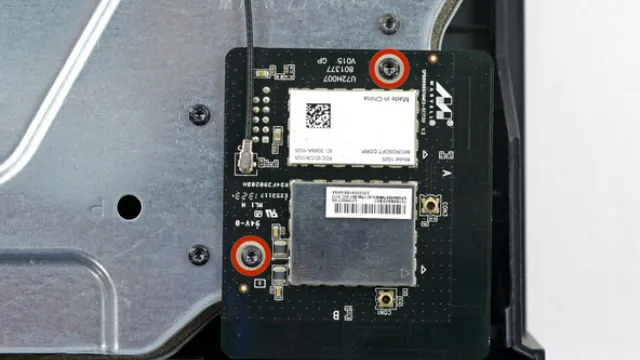
10. выкрутите восемь винтов Torx T10. Они расположены со всех сторон верхнего корпуса.
11. Осторожно поднимите верхнюю металлическую панель и отметьте кабель Wi-Fi, соединяющий крышку с платой. Его следует удалить, вынув заглушку из разъема.
Как разобрать блок питания Xbox One
Блок питания также необходимо очистить.
В первую очередь необходимо снять «ножки» в нижней части корпуса — их можно снять с помощью отвертки. Например, вы можете использовать отвертку, чтобы снять их. Главное — не прилагать чрезмерных усилий, чтобы не задеть блок питания и не разрушить вилку.
Выкрутите четыре винта с помощью шестигранной отвертки, переверните устройство вверх дном и снимите нижнюю раму.
Вентилятор расположен за пластиковой крышкой. Чтобы снять его, необходимо найти три отверстия в центре и открутить их от винтов. Затем удалите оставшиеся винты по краям.
Передайте охладитель, не отсоединяя соединительный кабель. Вытрите пыль и снова соберите устройство.
Внешние блоки питания гораздо проще заменить изнутри. Поэтому я надеюсь, что Microsoft сделала свою работу, чтобы облегчить эту потребность!
Как разобрать Xbox One
Традиционно начните со списка необходимых инструментов и принадлежностей.
- Спуджер (лопатка для разборки электроники);
- Пластиковая лопатка;
- Отвертки Torx T10 и Torx T9;
- Пинцет;
- Термопаста;
- Спирт, ватные диски и палочки;
- Тряпка из микрофибры.
Убедитесь, что на рабочем столе нет ненужных предметов, которые могут помешать разборке консоли. Подготовьте все инструменты и продолжайте уборку.
1.Сначала отключите приставку от сети.
2.На задней стороне консоли на стыке между верхним и нижним корпусом находится гарантийная наклейка. Удаление наклейки приведет к аннулированию официальной гарантии.
Наклейку можно удалить, нагрев ее феном, а после сборки приклеить заново. Если консоль находится на гарантии, рекомендуется не разбирать ее самостоятельно.
3. снимите вентиляционную решетку с помощью пластикового шпателя. Этот элемент очень гибкий, но в то же время очень чувствительный. При снятии решетки следите за тем, чтобы не сломать ее.

4Удалите пластиковый язычок, предназначенный для укрепления передних углов консоли.
5.Вытяните первый зажим, соединяющий две части корпуса с плоским концом шпателя, и зафиксируйте его на месте. Это необходимо для того, чтобы избежать случайного закрытия корпуса. Затем с помощью шпателя откройте оставшуюся границу клипс.

6.После разблокировки всех остальных зажимов необходимо осторожно поднять и снять верхнюю крышку, чтобы получить доступ к передней панели. Для этого необходимо отсоединить кабель кнопки управления.
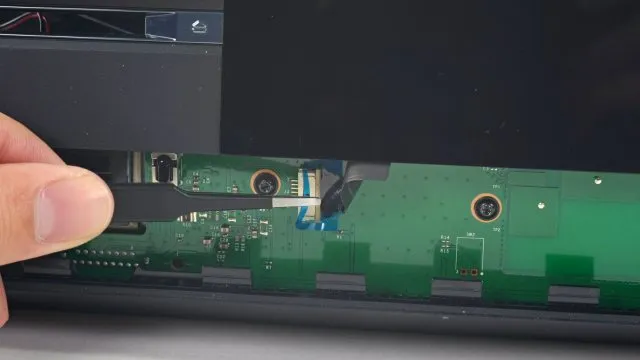
Используйте пинцет, чтобы не повредить кабель. Осторожно поднимите «петлю» и нажмите на защелку.
7.После обрезания кабеля можно снять верхнюю часть стола.
8.Выбросьте кабель динамика. Возьмитесь за тягу и подтянитесь. Делайте это, не тяните за само звено, которое можно снять с платы.

Затем снимите беспроводную антенну.
9. перейдите к панели Wi-Fi. Выкрутите два винта Torx T9, извлеките их из паза корпуса и сдвиньте в сторону.
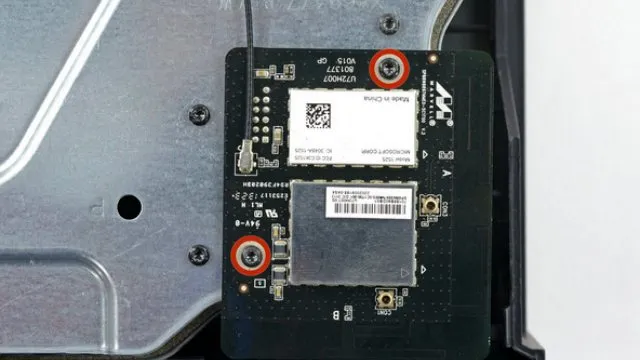
10. выкрутите восемь винтов Torx T10. Они расположены со всех сторон верхнего корпуса.
11. Осторожно поднимите верхнюю металлическую панель и отметьте кабель Wi-Fi, соединяющий крышку с платой. Его следует удалить, вынув заглушку из разъема.
Фотообзор: внутри Xbox One X
Во-первых, в углу печатной платы на скорпионе действительно сидит мастер-начальник. Название работы системы, такая интересная отсылка к проекту Scorpio. Все изображения доступны при нажатии на них.

Консоль теперь известна во всем мире как Xbox One X и в разобранном виде выглядит именно так.

Рассмотрим подробнее некоторые из материалов.

Левая сторона фасада, кнопка привода 4K Blu-ray, ИК-приемник.

То же самое относится и к спине. Кабели проходят через всю переднюю раму и на правую сторону.

Правая сторона фасада, кнопки сопряжения геймпада и разъем USB

Кабель от ИК-приемника также находится здесь
Внутри все поверхности тщательно заделываются металлическими губками или другими изоляционными материалами для защиты порошковых компонентов, где это возможно, для амортизации вибрации.

Портативный 2,5-дюймовый жесткий диск Seagate ST1000LM035 подключен к раме через антивибрационное основание.



В консоли Xbox One X используется визуальный блок Lite-On Blu-On, модель DG-6M5S. Это то же самое, что используется на консоли Xbox One S. Обратите внимание на упругие «ролики» на задней стороне — это пластиковые ножки блока питания накопителя. Все они расположены очень надежно.



Кабель от блока питания проходит через пластиковую часть трубопровода по всей длине консоли. Ссылка (вверху справа) крепится к раме, и туда вставляется внешний шнур питания. Металлический проводник (длинная вертикальная секция этой обратной D) представляет собой единую деталь, а турбина закрыта сверху небольшой металлической крышкой.

Интересно, что огромный холодильник, который входит в середину конструкции сверху, разделяет воздушный поток на две части к трубопроводу. Большая часть изгоняется из холодильника, а меньшая часть попадает в источник питания из небольшого коридора. Одна стена этого коридора образована блоком питания, а другая — торцом холодильника. Таким образом, часть воздуха попадает в окно проникновения электростанции (правый нижний угол).

Не было риска исследовать процессор двигателя Scorpio в выхлопной камере. Она не реагирует на световое воздействие, а мы не хотим проявлять власть — мы играем в игры на этой приставке!
Вы открыли свой контроллер Xbox One: что дальше?
Теперь контроллер Xbox One сломан на поверхности. Но что делать дальше? Существует несколько вариантов действий.

Очистите геймпад Xbox One.
В любом случае, рекомендуется содержать контроллер в чистоте. От гигиенических мер, борьбы с инфекциями до ухода за кнопками ручной работы вашего Xbox One — чистка имеет решающее значение.
Изопропиловый спирт Microsoft для очистки загрязнений. Используйте ватный тампон для очистки труднодоступных мест. В основном очистка производится вокруг пластиковых деталей. Если имеется небольшой пылесос, подходящий для электроники, используйте его для удаления загрязнений, выходящих за пределы диапазона.
Используйте дезинфицирующие салфетки после сборки, чтобы снизить риск заражения.
2. Отремонтируйте джойстик контроллера Xbox One.

После вскрытия портативной консоли Xbox One можно выполнить различные ремонтные работы. Не реагирующие кнопки можно проверить (часто исправляется дополнительной очисткой). Джойстики можно отремонтировать.
Контроллеры Xbox One склонны к отсоединению джойстиков. В большинстве случаев эту проблему можно решить, приклеив небольшой металлический стержень (возможно, от кнопки) от самого контроллера и вставив его в аналоговый контроллер, прикрепленный к печатной плате.
Полностью разобрать контроллер Xbox One.
Хотите узнать больше о том, как работает обработчик Xbox One? Разберите устройство до печатной платы и рассмотрите возможность полной разборки. Если пойти дальше, то можно отключить триггеры, джойстики, кнопки и т.д.
Обратите внимание, что при дальнейшей разборке обнажаются электрические компоненты. Поэтому следует принять меры предосторожности, чтобы избежать повреждения контроллера статическим электричеством.
На каждой стороне ручной работы имеется по четыре тонких кабеля (всего восемь кабелей). Два кабеля с каждой стороны предназначены для двигателя, а остальные четыре соединяют две цепи. Их можно аккуратно снять, что очень важно, если вы хотите разобрать его для замены комплектующих.
Похожие: лучшие палки для начинающих
Тем временем печатную плату можно извлечь из внутреннего пластикового корпуса, открутив четыре маленьких винта.
Однако обратите внимание на маркировку и пояснения к процессу. В противном случае вы получите неиграбельный контроллер.
Настройте геймпад Xbox One.
Разборка также является отличным способом добавить персонализацию (например, новые светодиоды) в контроллер Xbox One. Однако более яркие изменения внешнего вида контроллера можно создать с помощью бачка с краской и усилителя тяги.
Независимо от того, был ли он очищен или отремонтирован, контроллер Xbox One должен вернуться в нормальное состояние сразу после сборки. Если нет, подумайте о приобретении запасного контроллера или рассмотрите другие процедуры поиска и устранения неисправностей.
Шаг 3
Сделайте это «инструментальной» находкой — потому что требуется «долгое, долгое» время, чтобы протолкнуть эту «защитную» пластиковую дорожку.
Нравится ли вам защитный зажим? Он не находится в коробке. Не в лисе. Не в доме. Это не мышь. Нам не нравится здесь и там, нам не нравится нигде.
После нескольких напряженных попыток нижнее веко успешно снимается, обнажая металлический внутренний корпус.
Эти зажимы кажутся прочными, но в отличие от многоразовых винтов, пластик гнется и ломается. Открытие одной следующей может привести к невозможности подключения.



Шаг 4
Помните, когда Xbox не был черно-зеленым?
Этот более оптимизирован, чем его предшественник, и поэтому в нем никто не остался в стороне.
Все, что осталось от корпуса из PC/ABS — это несколько кнопок и логотипов, возможно, поставщика пластика.
Хорошо, это просто головокружение или этот случай похож на что-то другое?



Шаг 5
Легко определить эти пронумерованные детали с маркировкой «и», например 01-02-03 (и 04), так что кто-то звонит.
Но подождите — за кем мы шпионим?
Теперь у Мастер Шефа есть новый мир для защиты держателя оптического диска. Будем надеяться, что он навсегда останется в стороне от этого устройства.



2.На задней стороне консоли на стыке между верхним и нижним корпусом находится гарантийная наклейка. Удаление наклейки приведет к аннулированию официальной гарантии.
Что вам понадобится для разборки геймпада Xbox One
Открыть контроллер Xbox One не так просто, как взломать старый радиоприемник. Вы не можете попасть внутрь контроллера XboxOne с помощью обычного драйвера. Вместо этого вам понадобится отвертка Torx — и не только она:…
- Отвертка Torx (T8 или T9, в зависимости от модели контроллера)
- плоская отвертка
- Пластиковые инструменты для взлома (гитарный медиатор / медиатор – хорошая замена)
- Пластиковая лопатка или одноразовый нож
У вас нет всех необходимых инструментов для доступа к внутренним компонентам контроллера Xbox One? Не волнуйтесь: в Интернете можно приобрести различные наборы инструментов для контроллера XboxOne.
Четыре причины разобрать контроллер Xbox One
Контроллер XboxOne требует много действий. Как таковой, он требует регулярного обслуживания. Кроме протирания кнопок время от времени, вы, скорее всего, не будете этого делать.
Однако, чтобы обеспечить длительную работу контроллера, необходимо знать, как безопасно разобрать контроллер XboxOne. Может быть:.
- Отремонтируйте или замените стик
- Отремонтировать или заменить кнопку или триггер
- Проверьте соединения аккумулятора
- Очистите всю грязь, которая скопилась вокруг органов управления.
Продолжайте читать, чтобы узнать, как открыть, почистить и отремонтировать контроллер Xbox One. Обратите внимание, что эти инструкции относятся только к контроллерам XboxOne и XboxOne S от Microsoft, а не к более поздним версиям или устройствам сторонних производителей. Если вы используете контроллер XboxOne стороннего производителя, обычно имеется восемь винтов, которые можно открутить с помощью небольшой отвертки Philips.

Однако вы можете использовать это руководство для открытия контроллера Xbox Series X/S первого поколения.
















